 - Вывести все таблицы по щелчку
- Вывести все таблицы по щелчкуВ ней отображаются все группы по заданной очереди. При обновлении страницы выводится полоса загрузки.
Отдельно в каждую группу можно зайти, нажав на её название.
 - Вывести все таблицы по щелчку
- Вывести все таблицы по щелчку
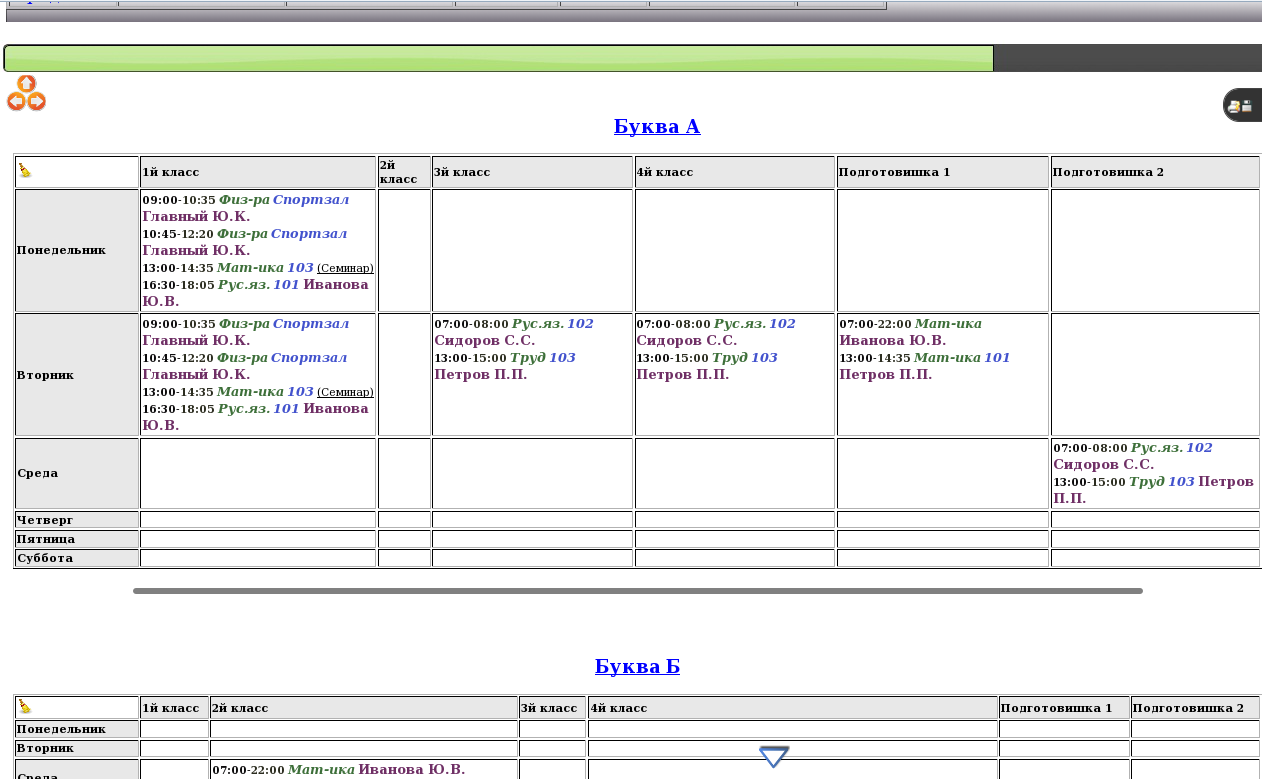
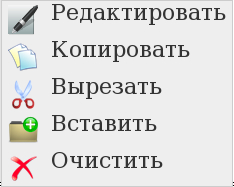
Меню на правую кнопку - Появляется при нажатии правой кнопки мыши на любой из ячеек таблицы.
 Редактировать - открывает ячейку в этом же окне для последующего редактирования.
Редактировать - открывает ячейку в этом же окне для последующего редактирования.
 Копировать - Копирует выделенную ячейку. Вставлять копируемое можно хоть сколько раз. Держится в памяти, до следующего копирования или до нажатия любой из других кнопок.
Копировать - Копирует выделенную ячейку. Вставлять копируемое можно хоть сколько раз. Держится в памяти, до следующего копирования или до нажатия любой из других кнопок.
 Вырезать - Вырезает содержимое ячейки. Вставлять вырезаемое можно хоть сколько раз. Держится в памяти, до следующего вырезания или до нажатия любой из других кнопок.
Вырезать - Вырезает содержимое ячейки. Вставлять вырезаемое можно хоть сколько раз. Держится в памяти, до следующего вырезания или до нажатия любой из других кнопок.
 Вставить - Вставляет вырезанное или скопированное содержимое ячейки. Можно вырезать или скопировать содержимое определённой ячейки в одной группе, потом перейти в другую группу и вставить туда.
Вставить - Вставляет вырезанное или скопированное содержимое ячейки. Можно вырезать или скопировать содержимое определённой ячейки в одной группе, потом перейти в другую группу и вставить туда.
 Очистить - Удаляет безвозвратно содержимое ячейки.
Очистить - Удаляет безвозвратно содержимое ячейки.
В большой общей таблице все пять кнопок действуют между группами также как и в отдельных группах.
 - Кнопка в левом углу таблицы. Удаляет безвозвратно все данные из выбранной таблицы.
- Кнопка в левом углу таблицы. Удаляет безвозвратно все данные из выбранной таблицы.
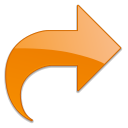 - Поворачивает таблицу наоборот. Дни и классы меняются местами.
- Поворачивает таблицу наоборот. Дни и классы меняются местами.
Нужна для печати, экспорта базы данных в Excel, сохранения и восстановления базы данных
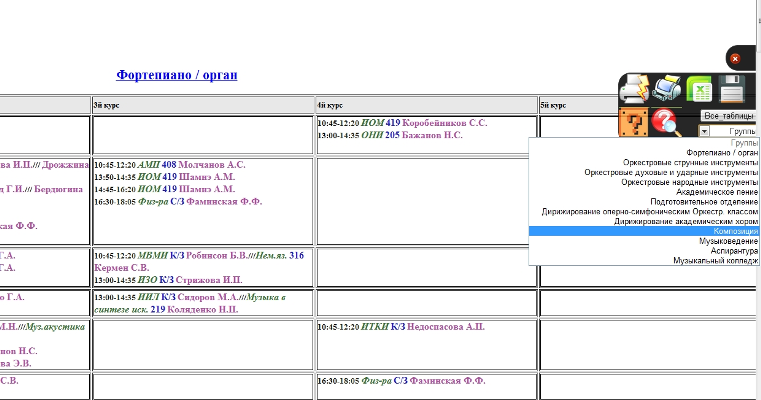

- Версия для печати. При нажатии меняется стиль страницы, все лишние элементы убираются, оставляя только расписание и две кнопки.
 , чтоб вернуться к обычному виду. И
, чтоб вернуться к обычному виду. И
 - вывод на печать
- вывод на печать

- Печать документа сразу при нажатии

- Экспорт в Excel (по умолчанию сохраняет в папку загрузок браузера). Если в Excel проблема с импортом цвета, то нажмите в нём "Сервис"->"Параметры"->"Цвет"->"Сброс".

- Сохранить базу данных. Выводится диалоговое окно.
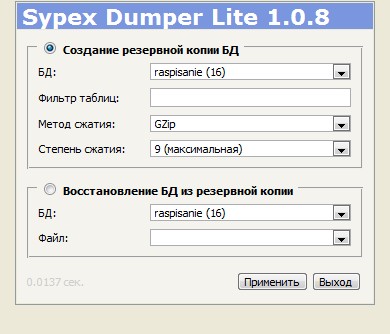 Если поставить точку на верхней половине, то можно настроить сохранение БД. Можно сжимать, можно не сжимать. По умолчанию хранится 4 последних копии баз данных.
Если поставить точку на верхней половине, то можно настроить сохранение БД. Можно сжимать, можно не сжимать. По умолчанию хранится 4 последних копии баз данных.
В нижней половине идёт восстановление БД из ранее-сохранённых копий.

- Включить отображение подсказок. (Подсказки отключаются после перезагрузки страницы)
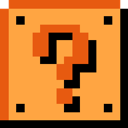
- Открыть файл помощи
Группы - Выводится список групп. При выборе группы сразу перескакиваем на страницу этой группы.
- Вывести все таблицы при нажатии
При движении мышки к верхнему краю экрана выводится главное меню.
Закрывается меню щелчком по любой области экрана вне меню.
Наведи курсор на надпись или кнопку внизу, чтобы увидеть описание
| Редактировать |
|
|
Поиск |
|
|

|
|||||||
 Препод  Кабинет  Предмет |
Группы Дополнительные классы Карта классов Настройка полезностей |
|
|
|
|
|
Пример отчёта после проверки на ошибки
| Фамилия И.О. | День | Буква | Время | Класс | Кабинет | Кабинет | Буква | Время | Класс | |
| Иванова Ю.В. | Четверг | Б | 12:00-13:35 | 4й класс | 102 |  Пересеклись с Пересеклись с | В | 07:00-22:00 | 1м класс | |
| Петров П.П. | Среда | Б | 13:00-14:35 | 2й класс | 101 |  Пересеклись с Пересеклись с | 103 | А | 13:00-15:00 | Подготовишка 1 |
| Петров П.П. | Четверг | В | 13:00-14:35 | 1й класс | 101 |  Пересеклись с Пересеклись с | 102 | Б | 12:00-13:35 | 4м класс |

 Эти стрелки - ссылки, нажимая на которые вы переходите на страницу с ячейкой, в которой ошибка. Страница открывается там же, откуда пришёл отчёт.
Эти стрелки - ссылки, нажимая на которые вы переходите на страницу с ячейкой, в которой ошибка. Страница открывается там же, откуда пришёл отчёт.
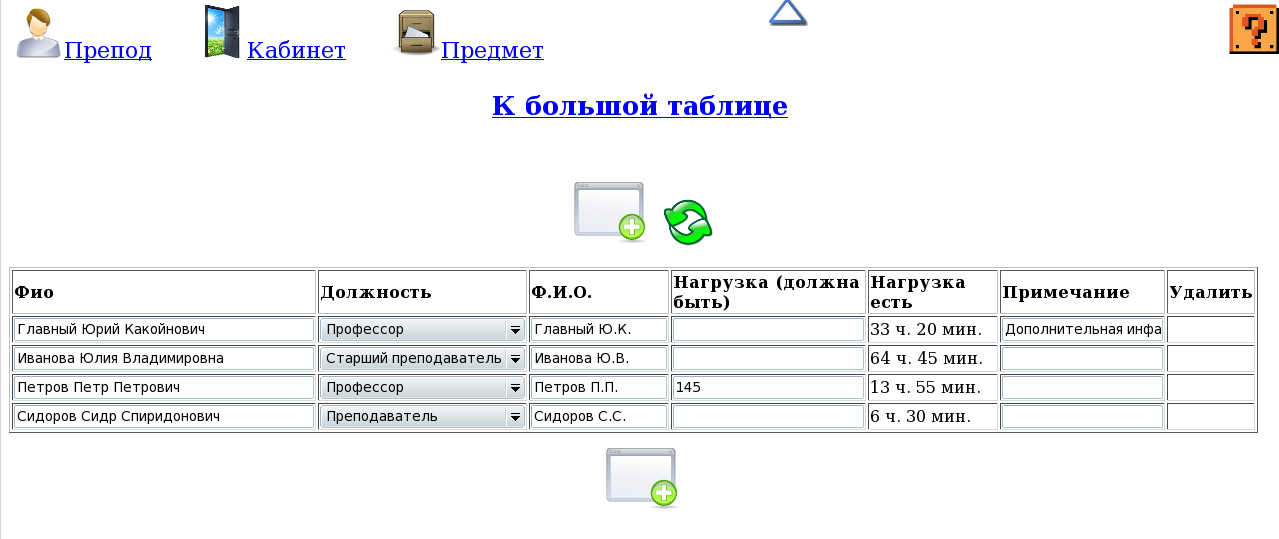
Все данные сохраняются автоматически при вводе.
Изменить название столбца можно нажав два раза на название столбца, затем подтвердив кнопкой
Фио - Фамилия имя отчество преподавателя полностью
Должность - Выбрать должность преподавателя. Редактировать список должностей можно в полезностях щёлкнув по надписи "Должность" два раза, затем по картинке 
Ф.И.О. - Фамилия имя отчество преподавателя сокращённые.
Нагрузка должна быть - Количество часов нагрузки в неделю
Нагрузка есть - Реальная нагрузка. Считается автоматически по всем дням и всем группам у определённого препода. При наведении курсора на время, высвечивается разница между нагрузкой, которая есть и нагрузкой, которая должна быть.
Примечание - Можно вписать дополнительную информацию. Либо переименовать столбец под свои нужды, допустим пол или возраст препода.
Удалить - При нажатии удаляется строка с преподавателем. Также он удаляется автоматически из всех ячеек общей таблицы, где был.
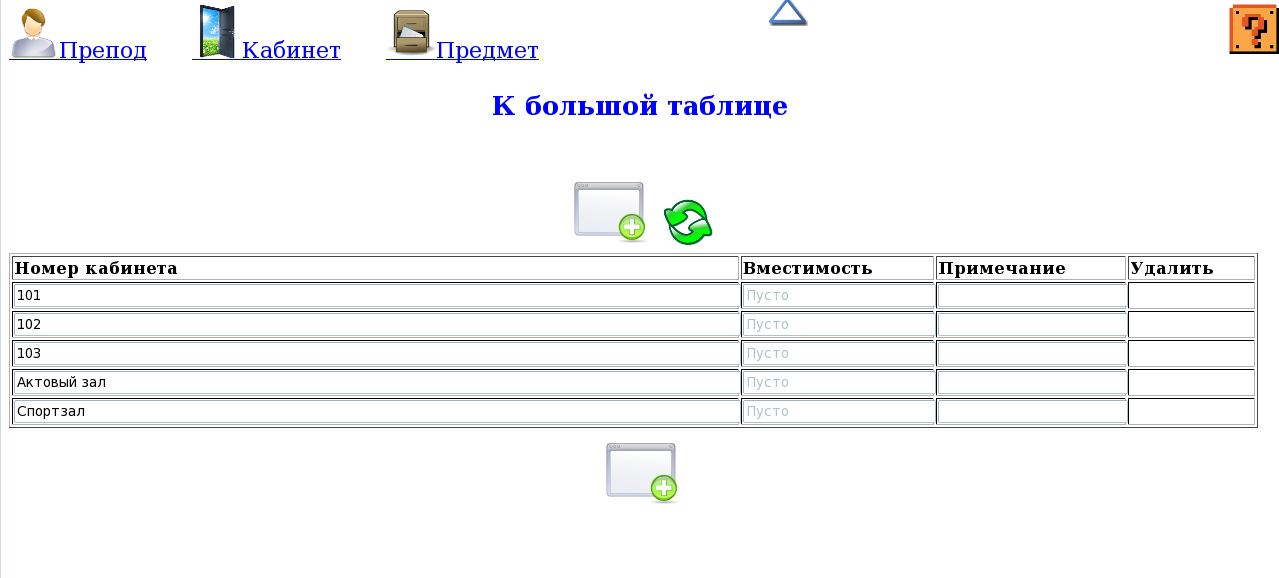
Все данные сохраняются автоматически при вводе.
Изменить название столбца можно нажав два раза на название столбца, затем подтвердив кнопкой
Номер кабинета - Номер или название кабинета
Вместимость - Можно сменить название на любое.
Примечание - Можно вписать дополнительную информацию.
Удалить - При нажатии удаляется строка с этим кабинетом. Также он удаляется автоматически из всех ячеек общей таблицы, где был.
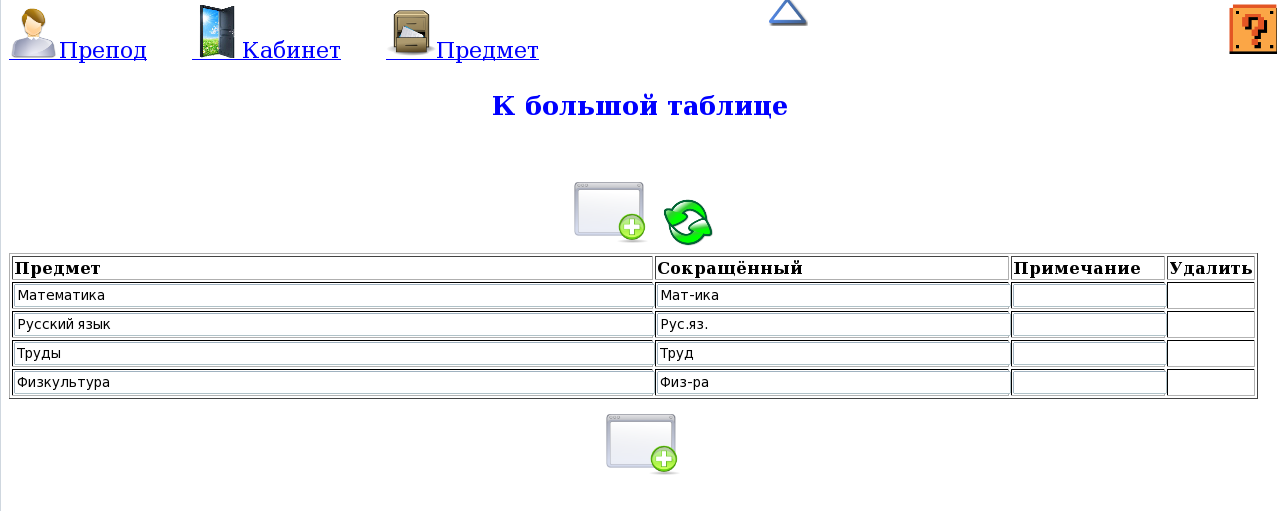
Все данные сохраняются автоматически при вводе.
Изменить название столбца можно нажав два раза на название столбца, затем подтвердив кнопкой
Предмет - Название предмета
Сокращённый - Сокращённое название предмета.
Примечание - Можно вписать дополнительную информацию.
Удалить - При нажатии удаляется строка с этим предметом. Также он удаляется автоматически из всех ячеек общей таблицы, где был.
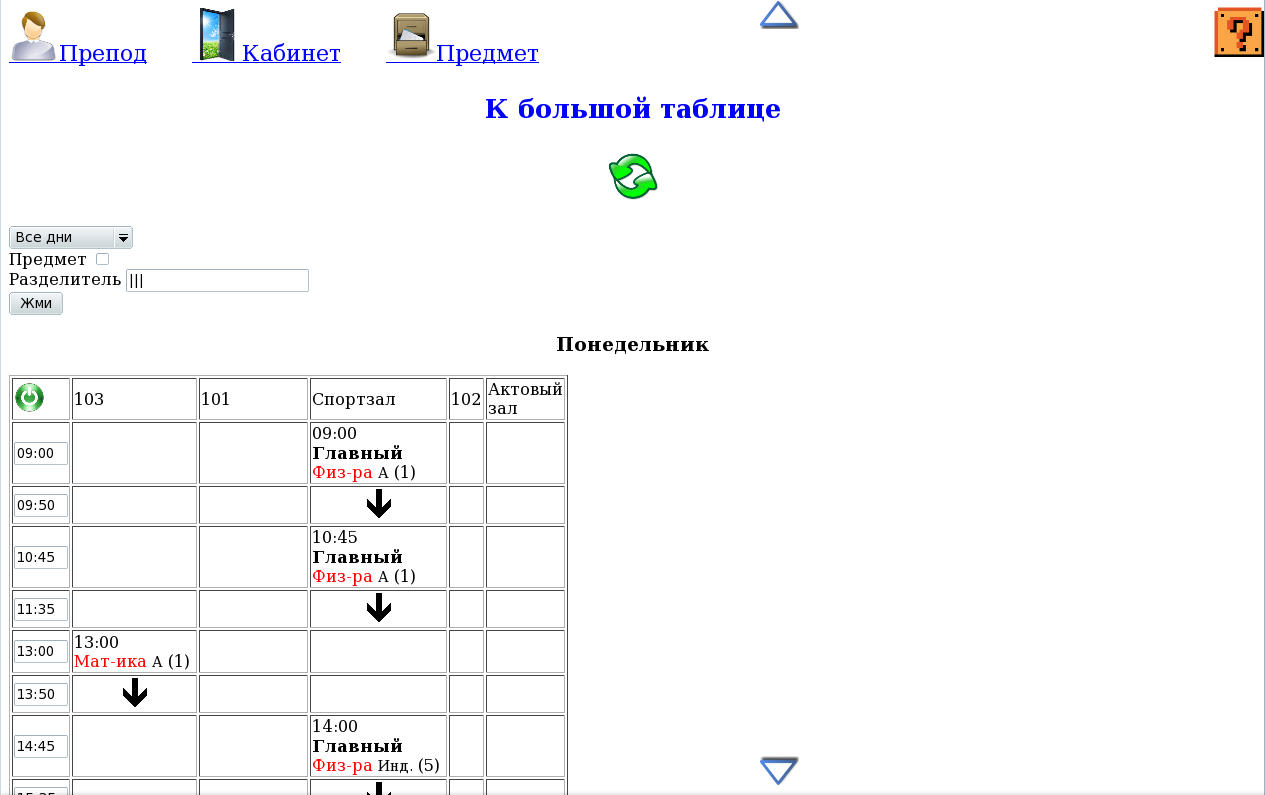
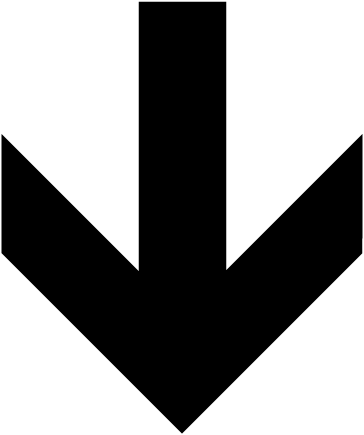 - Показывает продолжительность занятия
- Показывает продолжительность занятия
- Выбрать день. Если ничего не выбрано, то по умолчанию показываются все дни сверху вниз, начиная с понедельника.
- Показывает предмет, если стоит галочка.
Разделитель - Символы, стоящие между факультетами. По умолчанию |||
Можно перейти в ячейку определённого факультета, нажав на название этого факультета. Ссылка откроется в этом же окне.
Редактировать названия столбцов можно нажав на название столбца два раза. Удалить или добавить столбец можно нажав кнопку  , затем в выбранном столбце нажать или
, затем в выбранном столбце нажать или
Редактировать время начала пары можно просто изменив его значение. Сохраняется автоматически.
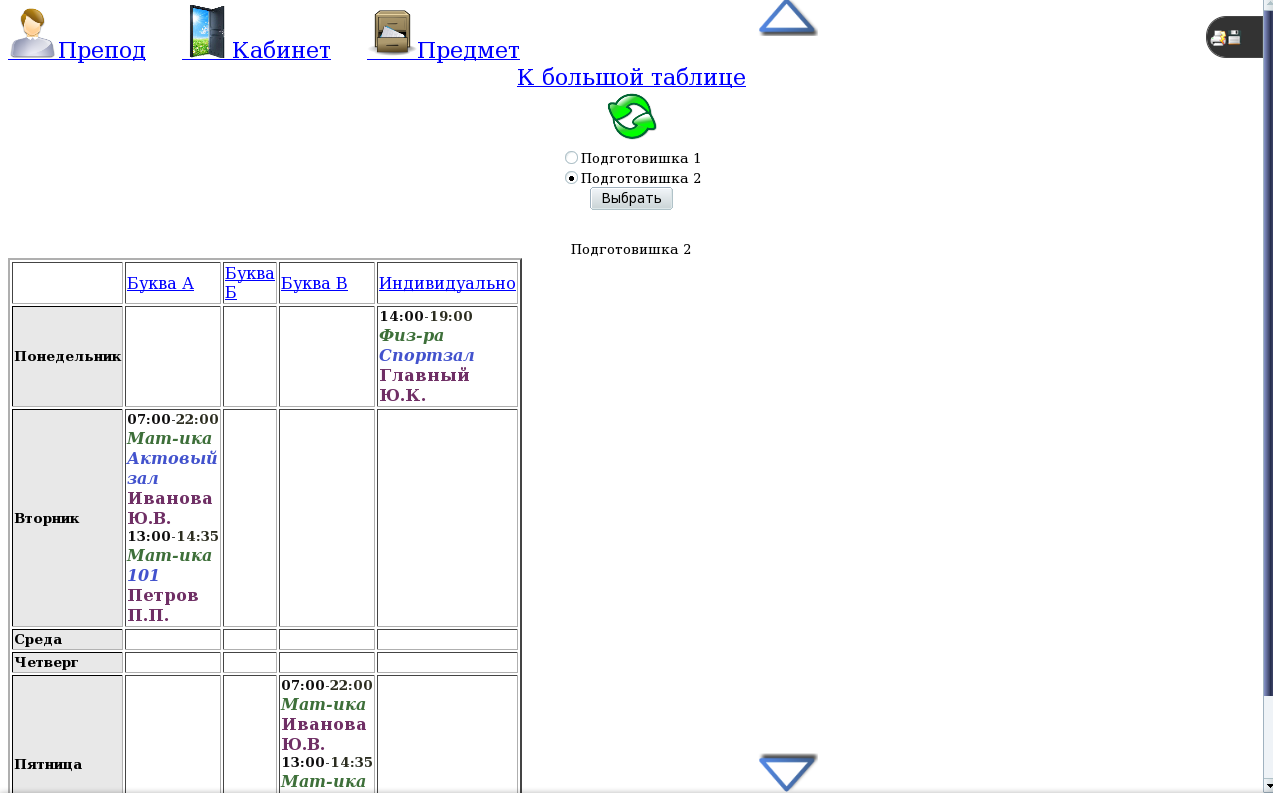
В принципе тоже самое, что и общая таблица, только отсортированная по буквам (группам) и выводящая только дополнительные классы. Редактирование такое же как и в общей таблице.
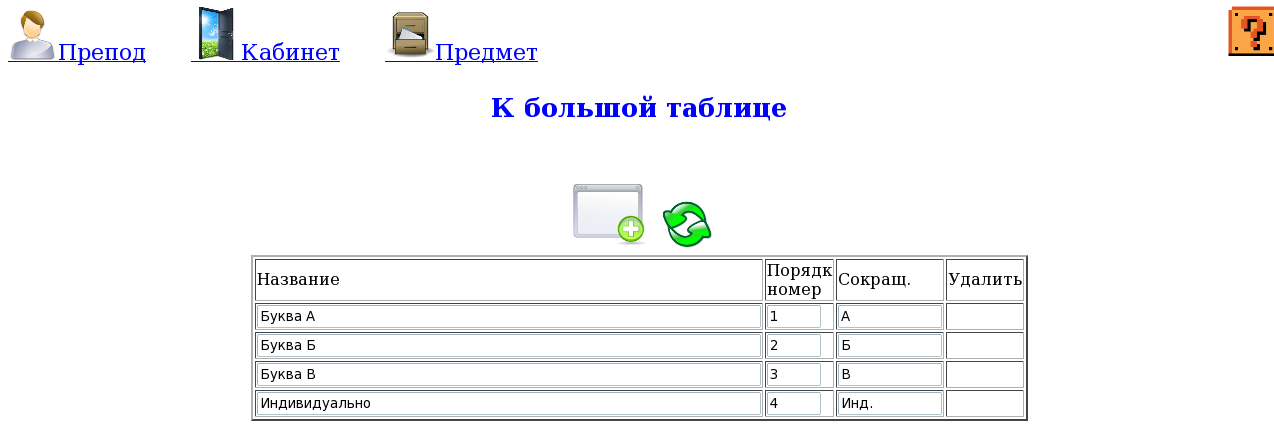
Все данные сохраняются автоматически при вводе.
Название - Название группы
Порядк.номер - Порядковый номер. Нужен для очерёдности отображения в списках и в общей таблице
Сокращ. - Сокращённое название группы
Удалить - При нажатии удаляется группа. Также удаляются все данные введённые ранее в группу.
Большая таблица снизу выводит все записи (строки), которые хранятся в базе данных. Повторяющиеся записи немного сгруппированы.
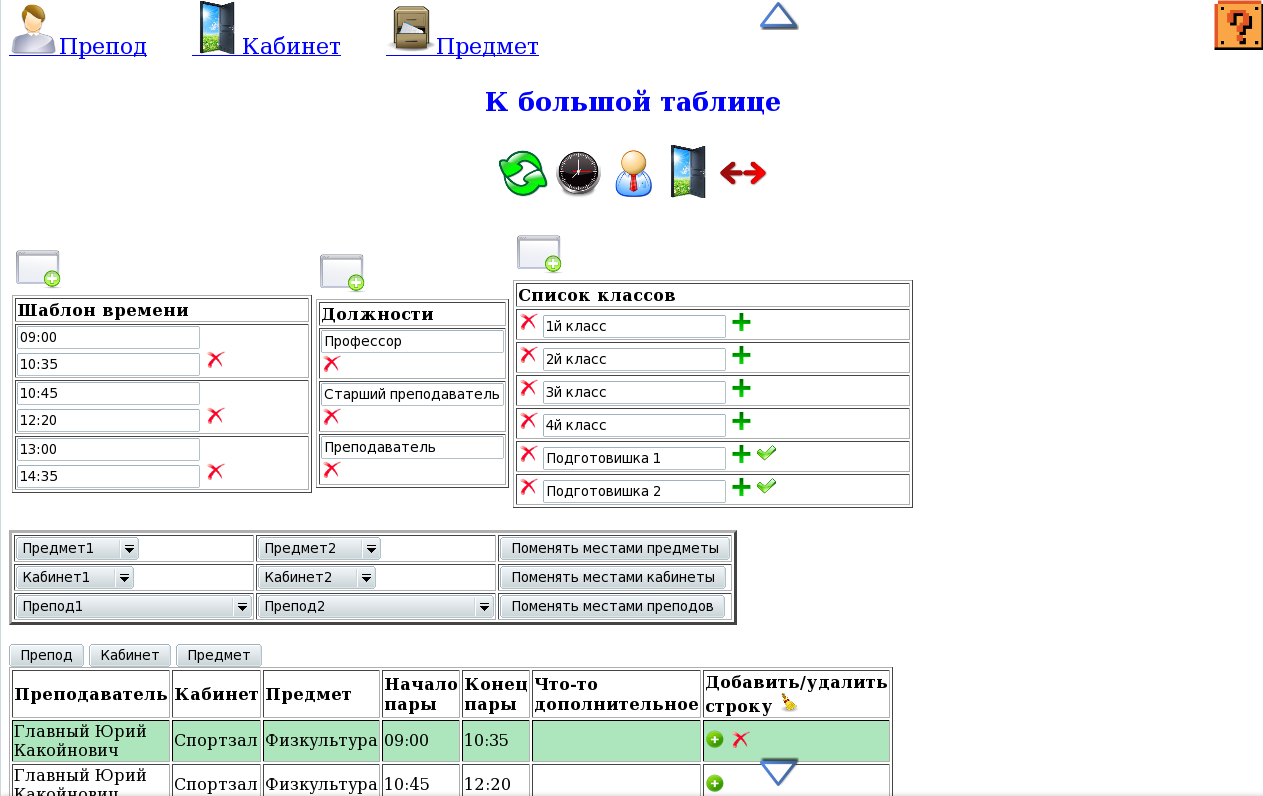
 - добавляет строку в таблицу
- добавляет строку в таблицу
 - Скрыть/показать таблицу редактирования шаблона времени. Шаблон нужен, чтоб удобно было вставлять в ячейку сразу несколько пустых строчек с заданным в шаблоне временем.
- Скрыть/показать таблицу редактирования шаблона времени. Шаблон нужен, чтоб удобно было вставлять в ячейку сразу несколько пустых строчек с заданным в шаблоне временем.
 - Удаляет из таблицы ("Шаблон времени","Должности","Список классов") строку. А в большой нижней таблице убирает галочку. (Если есть этот знак, значит строка выбрана)
- Удаляет из таблицы ("Шаблон времени","Должности","Список классов") строку. А в большой нижней таблице убирает галочку. (Если есть этот знак, значит строка выбрана)
 - Скрыть/показать таблицу редактирования должностей.
- Скрыть/показать таблицу редактирования должностей.
 - Скрыть/показать таблицу редактирования классов. При нажатии в списке классов на
- Скрыть/показать таблицу редактирования классов. При нажатии в списке классов на  данный класс становится дополнительным, то есть в общей таблице он будет отображаться справа в конце, либо не будет отображаться, если в верхнем меню не стоит галочка "Дополнительные классы". Если стоит значок
данный класс становится дополнительным, то есть в общей таблице он будет отображаться справа в конце, либо не будет отображаться, если в верхнем меню не стоит галочка "Дополнительные классы". Если стоит значок  , значит класс Дополнительный. При нажатии на этот значок, класс становится обычным.
, значит класс Дополнительный. При нажатии на этот значок, класс становится обычным.
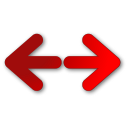 - Скрыть/показать таблицу редактирования смены мест. Выбираешь допустим "Предмет1" и "Предмет2", жмёшь "Поменять местами предметы" и в базе данных эти предметы меняются местами. Меняются не полностью строки, а лишь название предмета в данных строках.
- Скрыть/показать таблицу редактирования смены мест. Выбираешь допустим "Предмет1" и "Предмет2", жмёшь "Поменять местами предметы" и в базе данных эти предметы меняются местами. Меняются не полностью строки, а лишь название предмета в данных строках.
- Сортируют общую таблицу снизу по нажатой кнопке.
 - Отмечает строку. Она добавляется в список, который вызывается в ячейке при нажатии кнопки
- Отмечает строку. Она добавляется в список, который вызывается в ячейке при нажатии кнопки 
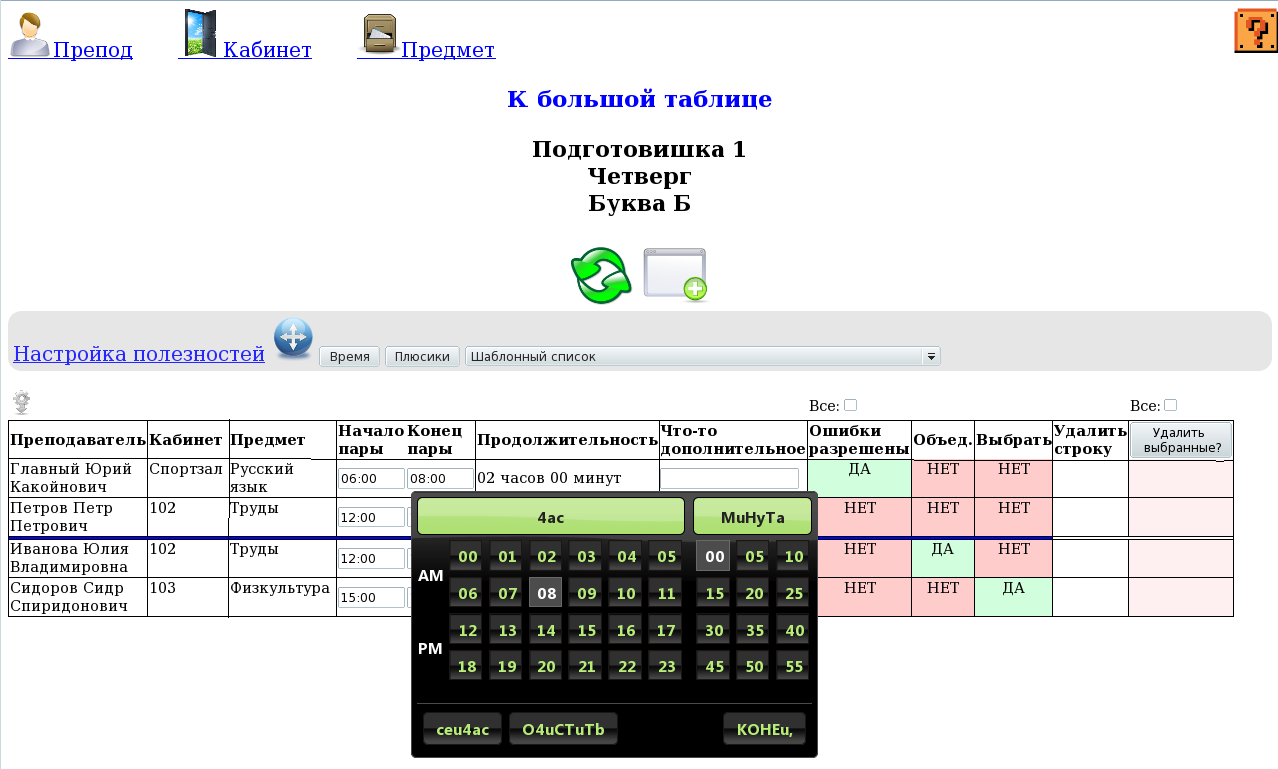
Преподаватель, Кабинет, Предмет - Нажми один раз, выведется список. Выбери в списке нужное, и оно автоматически сохранится.
Начало пары и конец пары - Выводится табличка для ввода времени. Она закрывается если выбрать час, потом минуту или наоборот. Также можно нажать на час или минуту два раза.
Продолжительность - Считается после перезагрузки страницы, а иногда и автоматически при вводе времени.
Дополнительно - Дополнительная информация. Потом может отображаться в общей таблице, если стоит соответствующая галочка.
Ошибки разрешены - Если разрешить ошибку определённой строчке, то при проверке на ошибки в таблице эта строчка не бует считаться ошибочной. Высветится специальный символ, что ошибка разрешена.
При наведении на название столбца "Ошибки разрешены", появляется надпись "Все:" , нажав на которую можно разом поставить или снять галочки со всех строк сразу.
Объед. - Объединение строчек. Делается, если парные предметы. Жать нужно на нижнюю из двух, тогда между ними будет синяя линия, означающая, что эти две строчки объединены. В таблице между ними появляется символ /// , а если время разное, то такой |||.
Выбрать - Впоследствии в общей таблице, (при стоящей галочке в верхнем меню), помечает выбранную строчку цветом. Цвет можно поменять в файле function_table.php в 161 строке.
Удалить - При нажатии удаляется строка.
Удалить выбранные - Сначала нужно выбрать, какие мы хотим строки удалить. Те, на которых появится надпись , будут удалены после нажатия на кнопку
Настройка полезностей - Вызывается при нажатии на кнопку 
 - После нажатия можно перетаскивать ячейки мышкой. Полезно если идут подряд допустим три пары с одним временем и нужно их выставить в определённом порядке.
- После нажатия можно перетаскивать ячейки мышкой. Полезно если идут подряд допустим три пары с одним временем и нужно их выставить в определённом порядке.
- Кнопка, после нажатия которой выводится шаблон пустых строчек с заданным временем. Шаблон меняется в "Настройках полезностей".
- После нажатия в ячейках появляются плюсы, которые отображаютсяя при наведении на Преподавателя, Кабинет, Предмет в определённой строке. При нажатии на плюс, который находится в пустой строке под нужной строкой, информация из нужной копируется в пустую. Копируется не вся строка, а именно то, что мы выбрали, допустим только кабинет №200.
Шаблонный список - При выборе строчки из списка в таблицу запишется эта строчка. С первого раза может не пройти, там косяк какой-то, нужно обновить страницу. Список редактируется в "Настройках полезностей". Удобный настраиваемый список, облегчающий впоследствие работу с повторяющимися сочетаниями Преподов, Кабинетов и Предметов, а также времени и информации в "Дополнительно".